Animerade GIF-bilder har blivit ett populärt sätt att dela innehåll på sociala medier, meddelandeappar och webbplatser. De är korta, loopade animationer som kan förmedla ett budskap eller en känsla på några sekunder. I den här artikeln kommer vi att visa dig hur man gör en animerad GIF det enkla sättet att använda Mango Animation Maker.
Börja enkelt skapa fantastiska animationsvideor och GIF
How to Make an Animated GIF With Ease?
Tid som behövs: 5 minuter
Följ dessa sex enkla steg för att göra en animerad GIF med Mango AM:
- Skapa ett nytt projekt
När du först öppnar Mango Animation Maker blir du ombedd att skapa ett nytt projekt. Du kan välja mellan en mängd olika projekttyper, och för den här handledningen kommer vi att skapa en GIF.
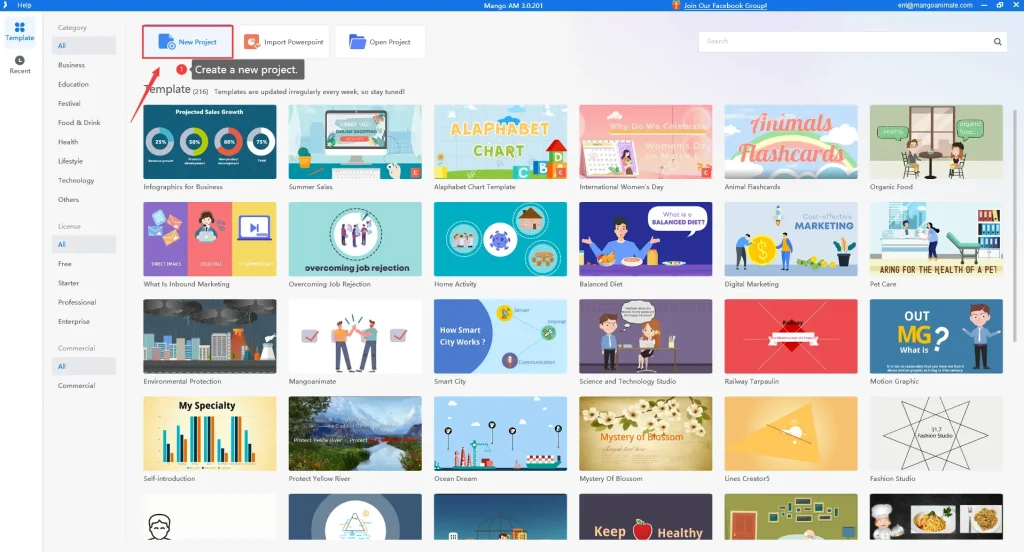
- Välj canvasstorlek och bakgrundsfärg
När du har skapat ett nytt projekt måste du välja dukstorlek och bakgrundsfärg för din GIF. Mango Animation Maker erbjuder en mängd olika dukstorlekar att välja mellan, eller så kan du skapa en anpassad storlek. Du kan också välja från en rad bakgrundsfärger eller importera din egen bild som bakgrund.
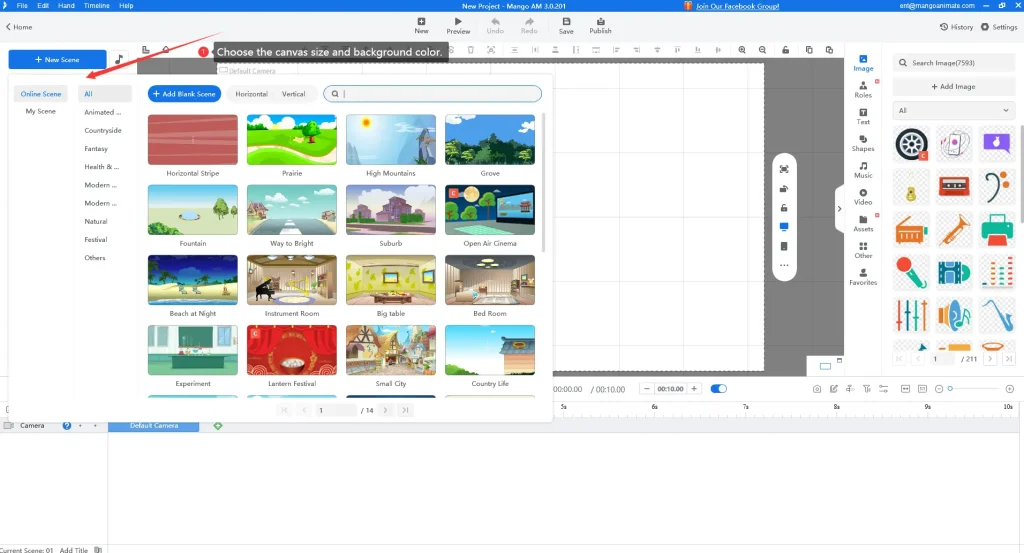
- Lägg till elementen
Därefter måste du lägga till de element du vill animera på duken. Mango Animation Maker erbjuder ett brett utbud av fördesignade karaktärer, objekt och bakgrunder som du kan använda, eller så kan du importera dina egna bilder och videor. Du kan också lägga till text och former till din animation.
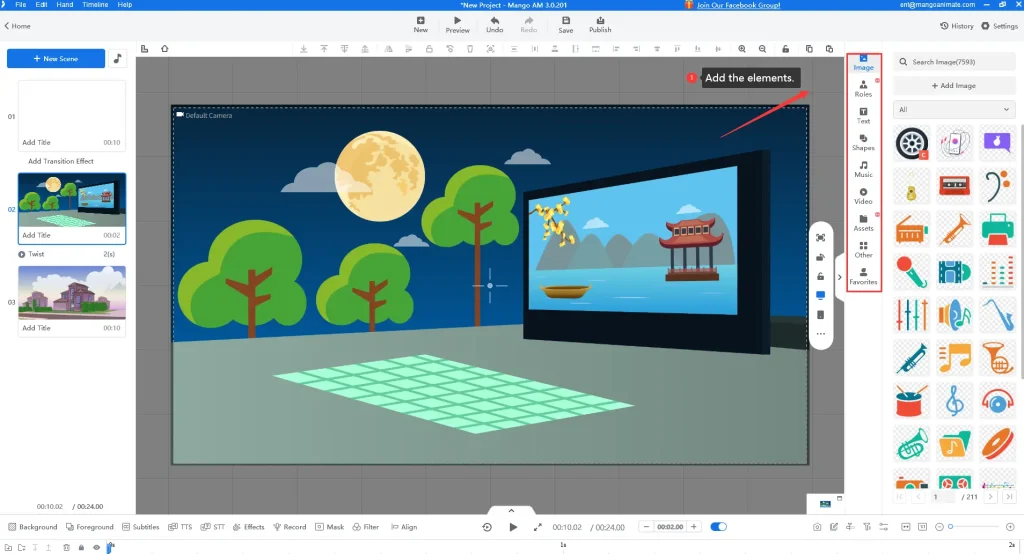
- Använd tidslinjefunktionen
När du har lagt till dina element på arbetsytan kan du använda tidslinjefunktionen för att ställa in varaktigheten och timingen för varje elements animering. Tidslinjen låter dig styra när varje element visas och försvinner, samt hastigheten och riktningen för dess rörelse.
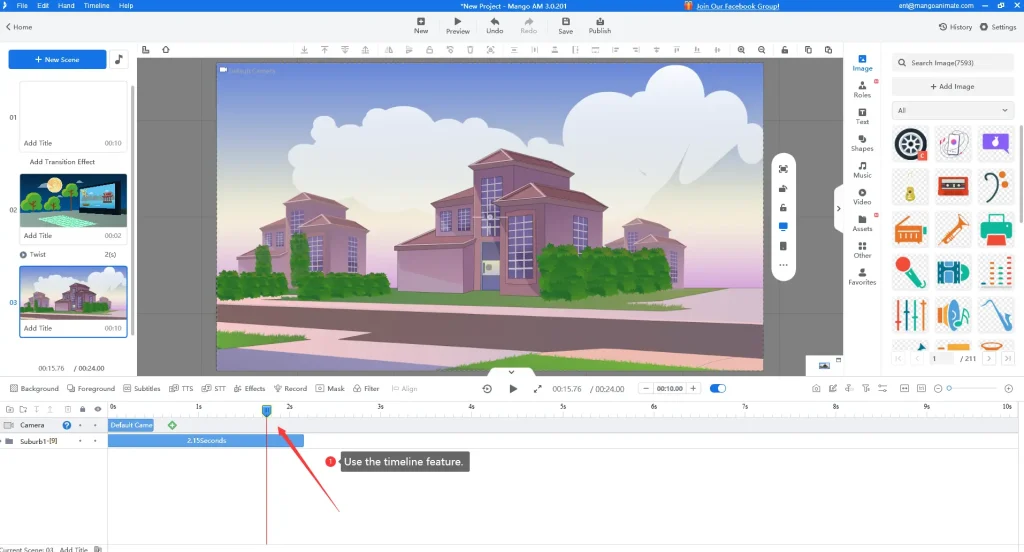
- Förhandsgranska din animering
Innan du exporterar din animation som en GIF är det en bra idé att förhandsgranska den för att se till att den ser ut som du vill ha den. Mango Animation Maker låter dig förhandsgranska din animation i realtid, så att du kan göra nödvändiga justeringar innan du exporterar.
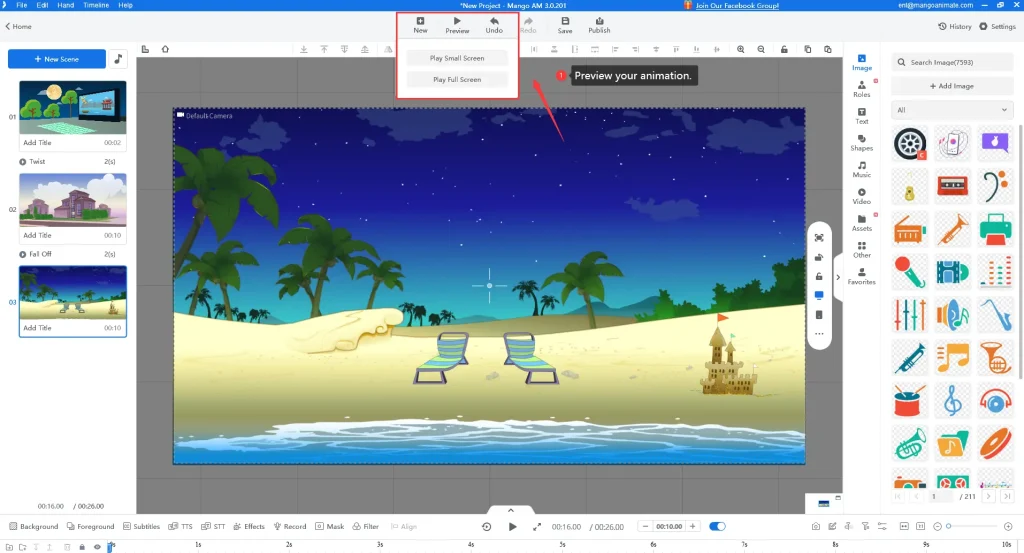
- Exportera din animation
Slutligen kan du exportera din animation som en GIF-fil. Mango Animation Maker låter dig välja storlek och kvalitet på din GIF, såväl som antalet loopar och bakgrundsfärgen. När du har exporterat din GIF kan du dela den på sociala medier, meddelandeappar eller din webbplats.
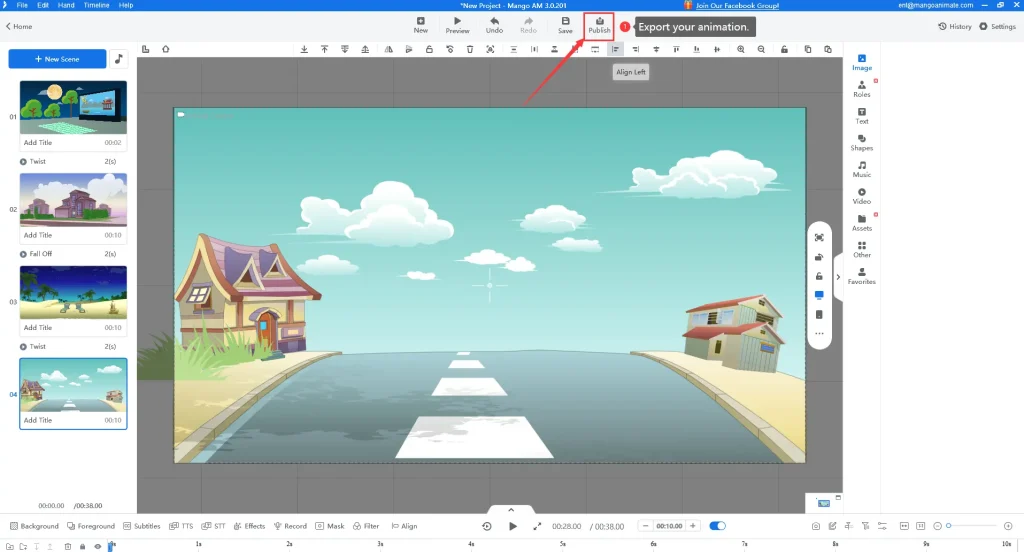
Tips for Making an Animated GIF
- Håll det kort och gott: Animerade GIF-bilder är tänkta att vara snabba och enkla att konsumera, så håll din animation under 10 sekunder.
- Använd bilder och video av hög kvalitet: Ju bättre kvalitet ditt källmaterial har, desto bättre kommer din animerade GIF att se ut.
- Använd kontrasterande färger: Detta kommer att få din animation att sticka ut och bli mer iögonfallande.
- Lägg till text eller bildtexter: Detta kan hjälpa till att förmedla ditt budskap eller lägga till sammanhang till din animation.
Animation Software to Make an Animated GIF – Mango AM
Mango Animation Maker är en kraftfull animeringsprogramvara som låter användare skapa professionella animerade GIF-bilder med lätthet. Denna programvara är designad för att vara användarvänlig, vilket gör den tillgänglig för både nybörjare och proffs. Funktioner i Mango Animation Maker:
- Fördesignade mallar: Mango Animation Maker kommer med ett brett utbud av fördesignade mallar som användare kan välja mellan. Dessa mallar är utformade för att göra animeringsprocessen enklare och snabbare. Användare kan välja en mall som passar deras behov och anpassa den efter eget tycke.
- Karaktärer och objekt: Animationsprogramvaran innehåller också ett bibliotek med karaktärer och objekt som användare kan använda för att skapa sina animerade GIF-filer. Dessa karaktärer och objekt är helt anpassningsbara, vilket gör att användarna kan ändra sitt utseende, storlek och position.
- Tidslinjeredigering: Mango AM innehåller en tidslinjeredigeringsfunktion som låter användare styra timingen och varaktigheten för varje element i sin animering. Den här funktionen gör det enkelt att skapa komplexa animationer med flera element.
- Keyframe-animering: Denna animeringstillverkare inkluderar också en nyckelbildsanimeringsfunktion som låter användare skapa smidiga och flytande animationer. Keyframe-animering innebär att man ställer in nyckelpunkter i en animation och låter programvaran fylla i luckorna mellan dem.
- Exportalternativ: Den animerade videomjukvaran låter användare exportera sina animerade GIF-filer i en mängd olika format, inklusive GIF, MP4 och AVI. Detta gör det enkelt att dela animationer på sociala medier, meddelandeappar och webbplatser.
Conclusion
Att göra en animerad GIF behöver inte vara svårt eller tidskrävande. Med Mango Animation Maker kan du skapa professionella animationer på några minuter. Följ vår steg-för-steg-guide och tips för att göra dina egna animerade GIF-bilder som säkert kommer att imponera. Oavsett om du använder dem för sociala medier, meddelandeappar eller din webbplats, är animerade GIF-bilder ett roligt och engagerande sätt att dela innehåll med din publik.
Börja enkelt skapa fantastiska animationsvideor och GIF